ユーザーアカウントを追加する2013/06/25 |
|
CentOS Linux でももちろん複数のユーザーアカウントを作成して、複数人でパソコンを使用することができます。
ユーザーアカウント毎に個人設定が保存され、データも他のユーザー分は閲覧できないため、
家族間でもプライバシーは守りたい!けどパソコンは1台しかない!という時に便利です。
|
|
| [1] | デスクトップ上段メニューから、「システム」-「管理」-「ユーザーとグループ」をクリックしてください。 |
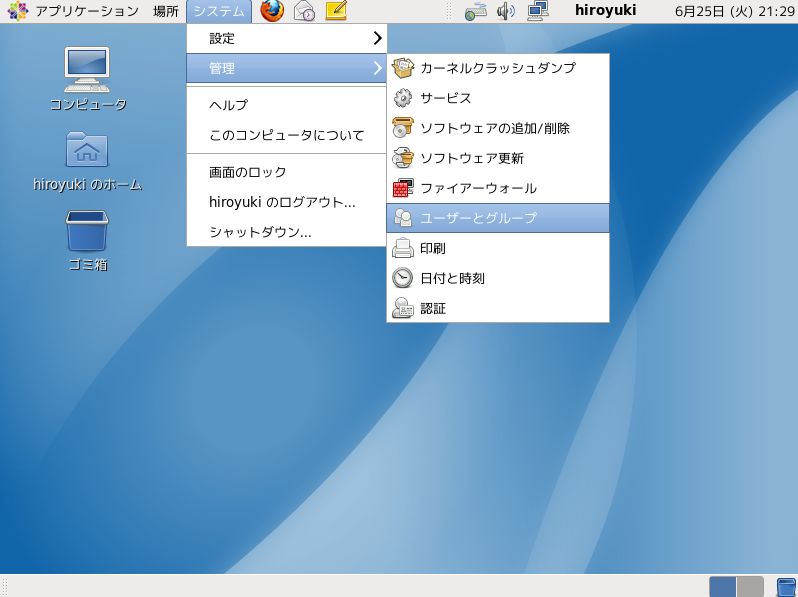
|
| [2] | rootパスワードを求められるので、入力して認証してください。 |
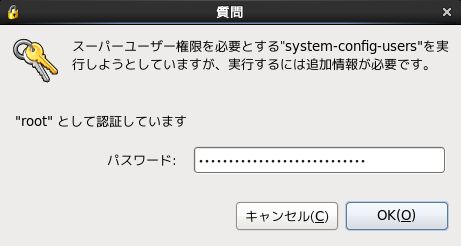
|
| [3] | 認証が成功すると、以下のようにユーザー管理画面が起動します。 ここで、新たにユーザーアカウントを追加する場合は、左上の「ユーザーを追加」ボタンをクリックしてください。 |
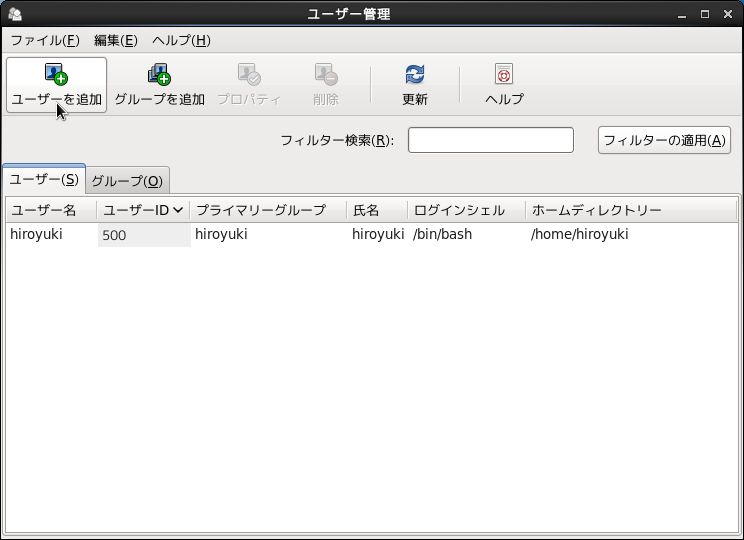
|
| [4] | 新規ユーザー追加画面が起動するので、必要項目を入力して下の「Okボタンをクリックしてください。 「ユーザー名」にはシステムで使用されるユーザー名を入力します。 「氏名」にはログイン画面等での表示用に使用される名前を入力します。 「パスワード」と「パスワードの確認」には設定したい任意のパスワードを入力します。 「ログインシェル」は好みのシェルがあれば変更できますが、よく分からない場合はデフォルトのままで問題ありません。 「ホームディレクトリーの作成」にはチェックを入れておきましょう。このフォルダ配下が自身のデータ保管用フォルダになります。 「ユーザー用にプライベートグループを作成」にもチェックを入れておきましょう。 自分だけのグループがあれば、自分だけがアクセスできる領域ができます。 「ユーザーIDを手動で設定」と「グループIDを手動で設定」は通常はチェックを入れる必要はありません。そのまま進んでください。 |
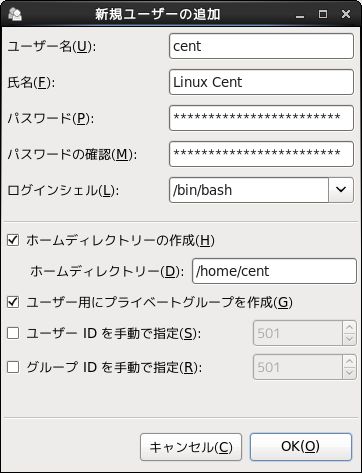
|
| [5] | 新規ユーザーが追加されると、以下のように一覧に追加したユーザーがリストされます。 これでユーザーの追加完了です。ユーザーはパソコンの性能が許す限り、いくらでも作成できるので、 さらに追加したい場合は同じ手順で追加していってください。 |
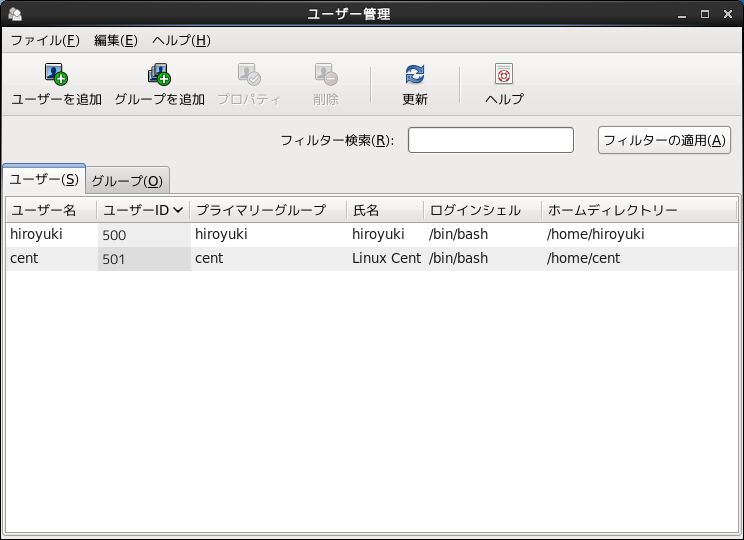
|
| [6] | 一旦ログアウトしてログイン画面にきてみると、以下のように追加したユーザーもリストされるようになります。 |
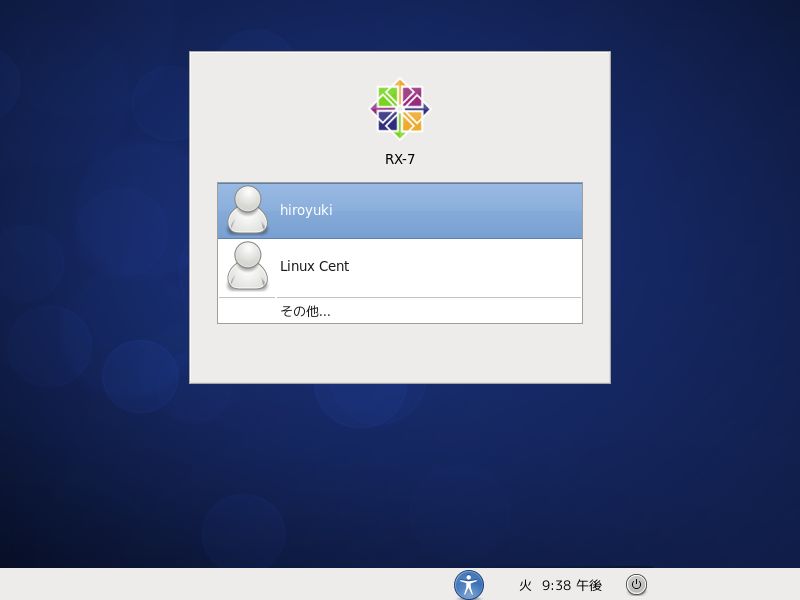
|
関連コンテンツ